怎样将桌面的文件存到d盘
更新时间:2024-05-25 08:48:57作者:jiang
在Win10系统中,我们经常需要将桌面上的文件保存到其他盘符,比如D盘,要实现这一操作,首先需要打开文件资源管理器,然后在左侧栏中找到桌面文件夹,选中要移动的文件。接着右键点击文件,选择剪切或复制,然后再在文件资源管理器中找到D盘,右键点击D盘空白处,选择粘贴即可将文件保存到D盘中。这样就成功将文件从桌面移动到D盘,保持电脑桌面整洁。
操作方法:
1.打开电脑进入系统后,双击【此电脑】进入。
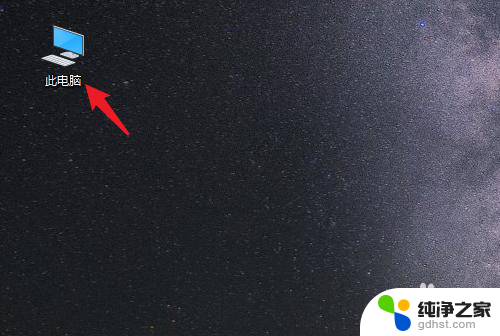
2.进入后,右键点击【桌面】。选择【属性】的选项。
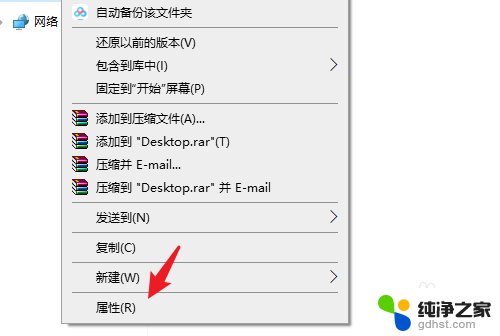
3.点击后,选择上方的【位置】选项。

4.进入后,点击下方的【移动】选项。
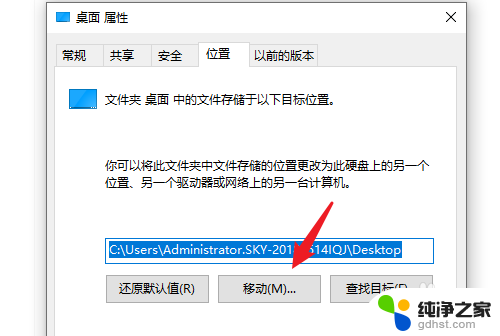
5.点击后,选择D盘的盘符。并新建一个文件夹,点击【选择文件夹】。
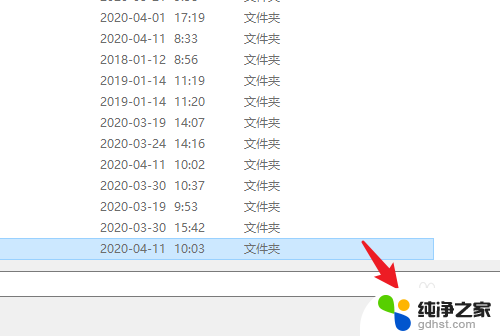
6.点击后,选择下方的【应用】选项。
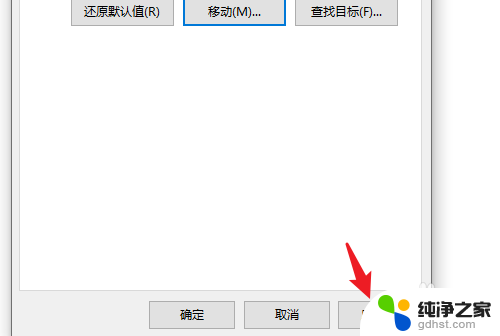
7.在弹出的提示内,点击【是】。即可将桌面文件保存到D盘。
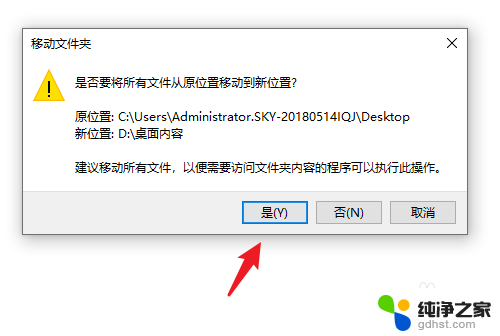
以上是关于如何将桌面文件存储到D盘的全部内容,如果有遇到相同情况的用户,可以按照小编的方法来解决。
- 上一篇: 打印机系统怎么点纸张
- 下一篇: win10系统开机一直转圈进不了桌面
怎样将桌面的文件存到d盘相关教程
-
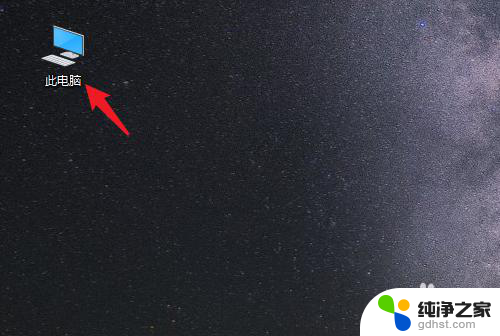 怎样将桌面文件保存到d盘
怎样将桌面文件保存到d盘2024-02-08
-
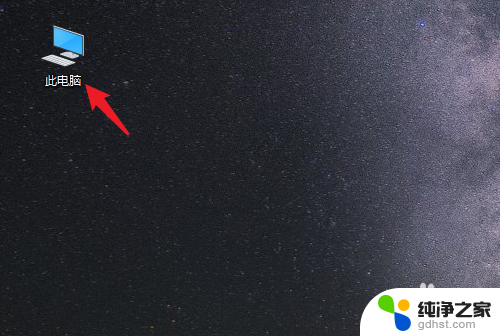 怎样把电脑桌面上的文件存到d盘
怎样把电脑桌面上的文件存到d盘2024-07-13
-
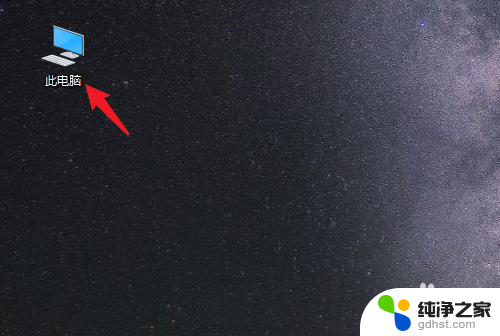 如何将电脑桌面的文件放到d盘
如何将电脑桌面的文件放到d盘2024-06-26
-
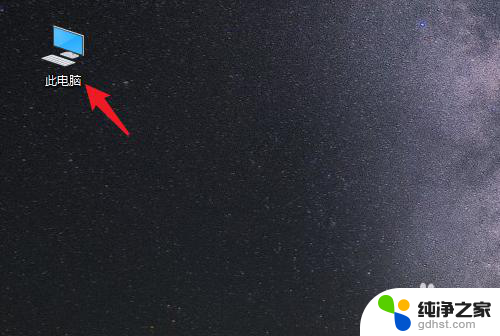 如何将桌面的东西放到d盘
如何将桌面的东西放到d盘2024-04-19
win10系统教程推荐